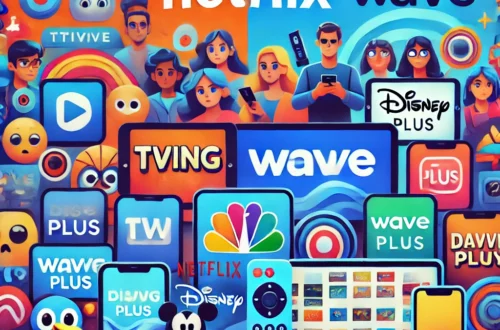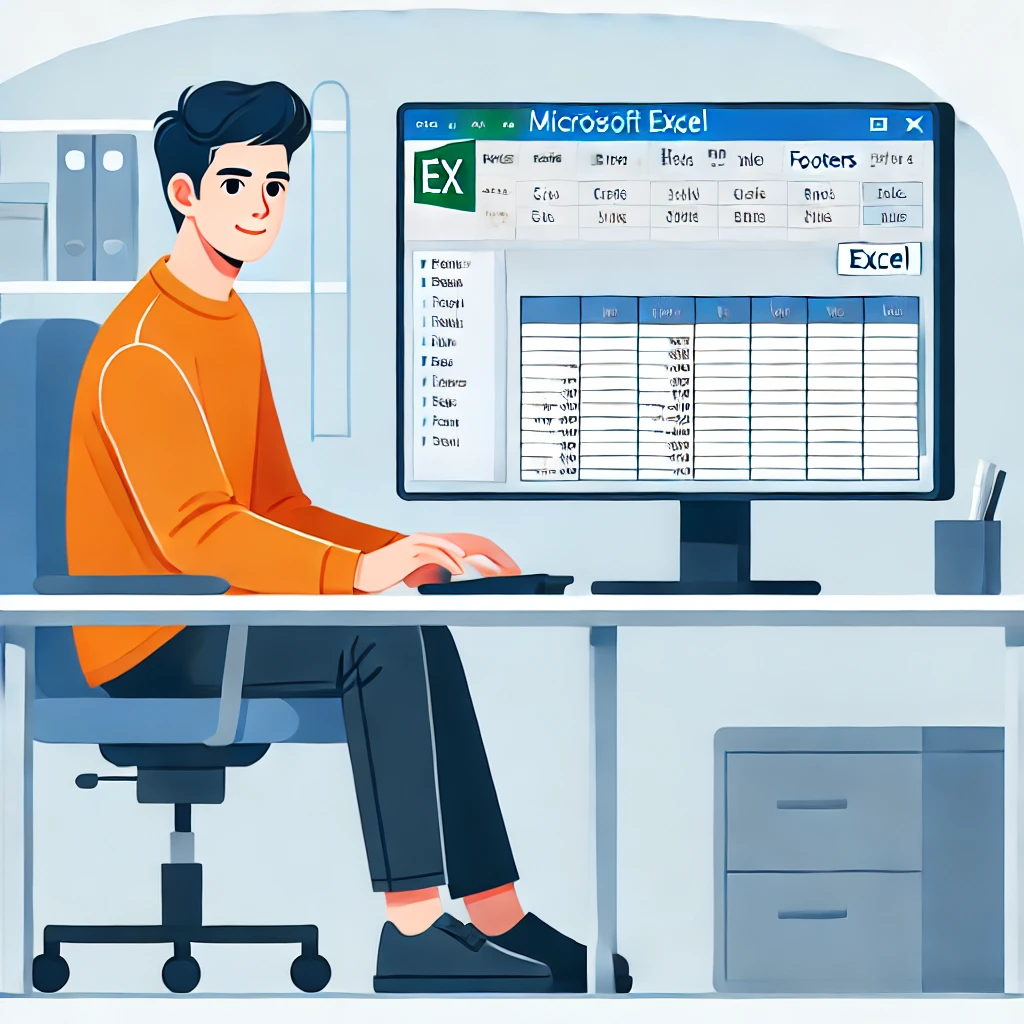
엑셀 TRUNC 함수: 소수점 절삭의 숨은 비밀을 파헤치다
엑셀에서 계산을 하다 보면 소수점 이하의 긴 숫자가 종종 문제로 다가옵니다. 데이터가 복잡해지거나 숫자들이 너무 길어져 가독성을 떨어뜨릴 수 있기 때문이죠. 특히 금융 계산이나 통계 분석을 할 때, 소수점 이하를 절삭해 깔끔하게 숫자를 관리하고 싶을 때가 있습니다. 이때 가장 유용하게 사용할 수 있는 함수가 바로 TRUNC 함수입니다. 이번 글에서는 엑셀에서 TRUNC 함수를 어떻게 사용하고, 이를 통해 어떻게 데이터를 효율적으로 관리할 수 있는지 자세히 알아보겠습니다. 이 흥미로운 함수의 기능을 마스터하여 엑셀에서 데이터를 더 명확하게 정리해 보세요!
목차
- TRUNC 함수란 무엇인가?
- TRUNC 함수 사용 방법
- TRUNC와 ROUND의 차이점
- 실생활에서 TRUNC 함수의 활용 예시
- TRUNC 함수 사용 시 유의할 점과 팁
1. TRUNC 함수란 무엇인가?
TRUNC 함수는 엑셀에서 소수점 이하의 자릿수를 절삭하여 원하는 자리까지 남겨주는 함수입니다. 이 함수의 특징은 반올림하지 않고 소수점 이하를 잘라내기 때문에, 데이터의 정확한 값 중 일부만을 표시하고 싶을 때 유용하게 사용할 수 있습니다. 예를 들어, 금융 계산에서 소수점 이하의 숫자를 무시하고 정수 부분만 필요할 때 TRUNC를 사용하면 손쉽게 결과를 얻을 수 있습니다.
이 함수의 이름인 ‘TRUNC’는 ‘Truncate’의 약자로, 말 그대로 숫자를 ‘절삭’하는 의미를 가지고 있습니다. 그래서 이 함수는 자주 사용되는 ROUND 함수와는 달리, 반올림 없이 단순히 숫자를 자르기 때문에 데이터의 흐름을 더 명확하게 유지할 수 있습니다.
2. TRUNC 함수 사용 방법
TRUNC 함수의 기본적인 사용법은 매우 간단합니다. 이 함수는 두 개의 인수를 받습니다: 절삭할 숫자와 남겨둘 소수점 자릿수입니다. 기본 구문은 다음과 같습니다:
=TRUNC(숫자, [자릿수])- 숫자: 절삭하려는 대상 숫자입니다.
- 자릿수: 소수점 이하 몇 자리까지 남길지를 지정합니다. 이 인수는 선택 사항이며, 생략할 경우 기본적으로 소수점 이하를 모두 절삭합니다.
예를 들어, =TRUNC(123.456, 2)라고 입력하면 123.45가 반환됩니다. 여기서 TRUNC 함수는 소수점 두 번째 자리까지만 남기고 그 이하를 절삭합니다. 반면, =TRUNC(123.456)처럼 자릿수를 생략하면 기본적으로 소수점 부분을 모두 잘라내어 123을 반환합니다.
3. TRUNC와 ROUND의 차이점
엑셀에서 소수점을 다루는 다른 대표적인 함수로는 ROUND가 있습니다. 많은 사람들이 TRUNC와 ROUND를 헷갈리기 쉽지만, 두 함수는 근본적으로 다른 기능을 수행합니다.
- TRUNC: 숫자의 소수점 이하를 단순히 잘라내고, 지정한 자리까지 남겨주는 함수입니다. 반올림 없이 데이터를 절삭하기 때문에, 정확하게 정해진 자릿수만큼 데이터를 유지하고 싶을 때 유용합니다.
- ROUND: 지정된 자릿수에서 숫자를 반올림합니다. 예를 들어,
=ROUND(123.456, 2)는 123.46을 반환하며, 소수점 셋째 자리에서 반올림하여 둘째 자리까지 표시합니다. 반올림이 필요할 때에는 ROUND가 적합합니다.
이 두 함수는 각각의 목적이 다르기 때문에, 사용자가 데이터를 어떻게 처리하고 싶은지에 따라 적절한 함수를 선택해야 합니다. 예를 들어, 정밀한 데이터 분석에서는 TRUNC를 사용하여 오차를 줄일 수 있으며, 간단히 값을 반올림해 보고서에 표현하고자 할 때는 ROUND를 사용할 수 있습니다.
4. 실생활에서 TRUNC 함수의 활용 예시
- 금융 계산에서 이자율 관리: 금융 계산에서 소수점 이하의 이자율을 관리할 때, TRUNC 함수를 사용하면 소수점 이하를 절삭하여 더 간단한 값을 얻을 수 있습니다. 예를 들어, 이자율이 5.6789%인 경우
=TRUNC(5.6789, 2)를 사용해 5.67%로 표현하여 더 깔끔하게 계산할 수 있습니다. - 재고 관리에서 수량 단위 절삭: 재고를 관리할 때 소수점 이하의 부분이 필요 없을 경우, TRUNC를 사용해 재고 수량을 정리할 수 있습니다. 예를 들어, 재고가 12.75개로 표시될 경우
=TRUNC(12.75)를 사용해 12개로 절삭하여 관리하면, 실제로 물리적인 단위로 관리할 수 있게 됩니다. - 거리 계산에서 정밀도 조정: 거리를 계산할 때, 너무 정밀한 소수점 이하 값은 오히려 혼란을 줄 수 있습니다. 예를 들어,
=TRUNC(12.3456, 1)을 사용해 소수점 첫째 자리까지만 남기고 12.3으로 표현하면, 거리를 좀 더 직관적으로 이해할 수 있게 됩니다.
5. TRUNC 함수 사용 시 유의할 점과 팁
TRUNC 함수를 사용할 때는 몇 가지 주의해야 할 사항들이 있습니다.
- 데이터의 손실: TRUNC 함수는 소수점 이하를 단순히 잘라내기 때문에, 이 과정에서 데이터의 일부가 손실될 수 있습니다. 예를 들어, 계산의 정확성이 매우 중요한 상황에서 TRUNC를 사용하면 작은 값이 무시되어 전체 계산에 영향을 줄 수 있습니다. 따라서, 데이터 손실을 최소화해야 하는 상황에서는 TRUNC 사용을 신중히 고려해야 합니다.
- 정수만 남기는 경우: TRUNC 함수를 자릿수를 지정하지 않고 사용하면 기본적으로 소수점 이하를 모두 제거하여 정수만 남깁니다. 예를 들어
=TRUNC(123.456)는 123을 반환합니다. 이 기능은 간단한 정수 계산에서 매우 유용하지만, 데이터를 시각적으로 분석할 때는 소수점을 유지하는 것이 더 나을 수 있습니다. - 반올림 대신 절삭이 필요할 때: 일반적으로 반올림을 하면 숫자가 왜곡될 수 있는 상황에서는 TRUNC가 훨씬 유리합니다. 예를 들어, 할인율 계산에서 정확한 값을 유지하기 위해서는 반올림보다 절삭이 적합할 수 있습니다. 이런 경우 TRUNC를 사용하여 데이터를 신뢰성 있게 처리할 수 있습니다.
엑셀의 TRUNC 함수는 데이터를 정리하고 깔끔하게 표현하는 데 매우 유용한 도구입니다. 특히 소수점 이하의 불필요한 부분을 제거하여 데이터의 흐름을 더 직관적으로 만들고자 할 때 큰 도움이 됩니다. TRUNC와 ROUND의 차이를 잘 이해하고, 각각의 상황에 맞게 적절히 사용하면 데이터를 더욱 정확하고 효율적으로 관리할 수 있을 것입니다. 이제 TRUNC 함수를 활용해 엑셀에서 소수점의 복잡성을 제거하고, 데이터의 가독성을 극대화해 보세요!
[무단 전재, 재배포 금지]
끝.
관련 글 바로가기
✔엑셀에서 영문을 한글로 자동 변환하기: 데이터 입력의 신세계로 떠나보자
✔엑셀에서 금액을 한글로 변환하기: 숫자 이상의 가치를 이해하는 방법
✔한글 파일을 엑셀로 변환하기: 데이터를 더 쉽게 관리하는 방법
✔엑셀에서 숫자 ‘0’ 표시하지 않기: 데이터를 깔끔하게 관리하는 스마트한 방법
✔엑셀에서 숫자 ‘0’ 표시하기: 데이터를 완벽하게 관리하는 방법
✔엑셀에서 소수점 반올림 없이 데이터 관리하기: 정확한 수치를 유지하는 비법
✔엑셀에서 반올림 해제하기: 원본 데이터의 디테일을 되찾는 법
✔엑셀에서 소수점 반올림 설정하기: 데이터를 더 쉽게 관리하는 방법